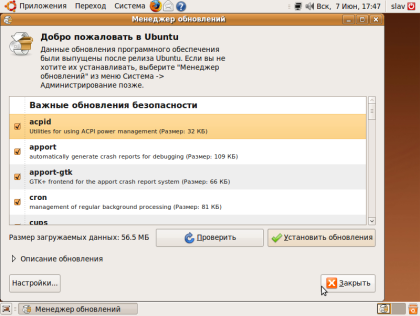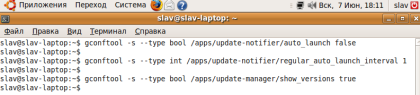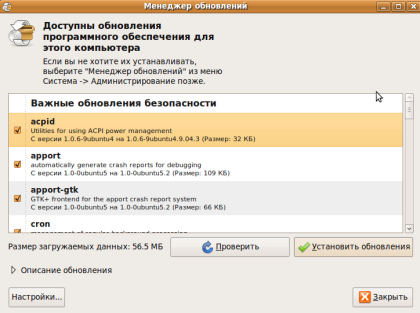отсюда взято
В прошлый раз мы остановились на том, что после установки системы сразу же появилось свернутое окно менеджера обновлений. Именно о его поведении и пойдёт речь в этой статье.
Не знаю из каких соображений, но способ уведомлений о доступных обновлениях системы в 9.04 был изменён. По-умолчанию, раз в неделю проверяются обновления, и если такие есть, то внезапно появляется окно со списком этих пакетов. Не знаю как вас, а меня это сильно раздражает.
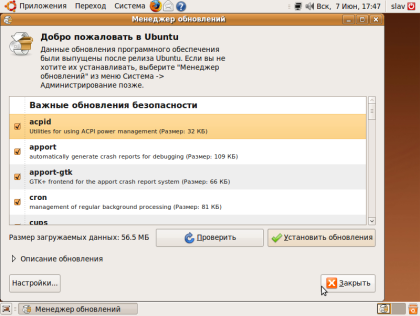
Внезапно появляется окно со списком обновлений
К счастью есть возможность вернуть способ уведомления об обновлениях так, как это происходило в 8.10 или 8.04 (на панели просто появлялся желтый значок, сообщающий об обновлениях программ).
Всё что для этого нужно, это программа Терминал и пару команд. Только не нужно пугаться и убегать. Это можно сделать и через графическую систему, но через Терминал намного быстрее.
Запускаем Терминал:

Запускаем Терминал
Эта команда как раз и отключает внезапное появление окна со списком доступных обновлений (просто скопируйте эту команду в Терминал и нажмите Enter):
gconftool -s --type bool /apps/update-notifier/auto_launch false
На этом можно было бы и остановиться, но есть ещё парочка полезных опций, включать их или нет – решать Вам.
Следующая команда задаёт интервал проверки доступных обновлений. По-умолчанию он равен 7 дней, мы же поставим 1 день (просто скопируйте эту команду в Терминал и нажмите Enter):
gconftool -s --type int /apps/update-notifier/regular_auto_launch_interval 1
И ещё одна полезная опция, которая будет отображать с какой и на какую версию будут обновлены пакеты (просто скопируйте эту команду в Терминал и нажмите Enter):
gconftool -s --type bool /apps/update-manager/show_versions true
У меня это выглядит так:
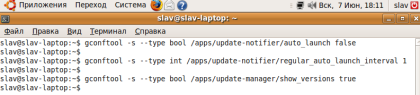
После ввода команд
После чего можно закрыть Терминал и продолжить работу. Через некоторое время в панели задач появится значок, сообщающий о наличии уведомлений.
Для чистоты эксперимента я перезагружу Ubuntu (хотя это делать не обязательно, это не Windows).

Перезагружаю компьютер
После загрузки системы и прошествии нескольких минут, на панели возле часов появился значок, показывающий о наличии обновлений. Никаких внезапно появляющихся окон. Что и требовалось показать:
Значок – красный, а не жёлтый – т.к. имеются критические обновления системы

Значок, уведомляющих об обновлениях
Если щелкнуть по этому значку левой кнопкой мыши, то появиться окно со списком доступных обновлений:
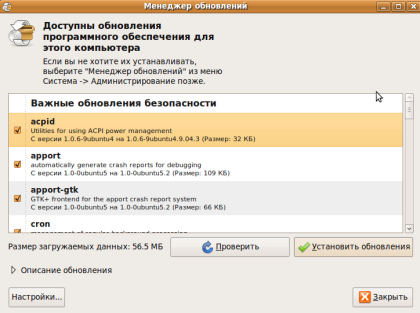
Список доступных обновлений
Рассмотрим, например, пакет apport-gtk:

Пакет apport-gtk
Видите подпись под пакетом?:
С версии … на … (Размер: …)
Именно для отображения этой информации и вводилась последняя команда в терминале. Иногда эта информация бывает полезной.
Надеюсь эта статья будет полезной для вас. До встречи!